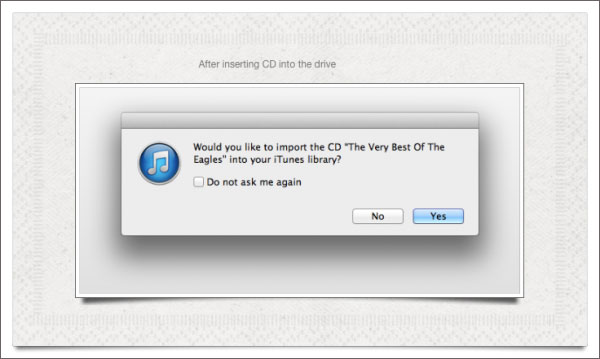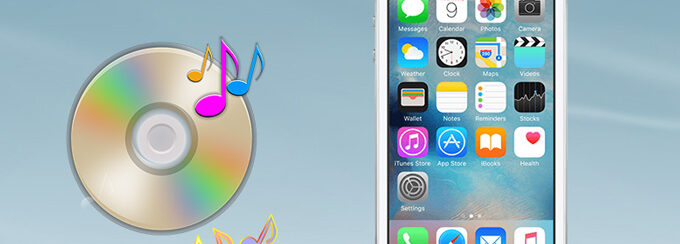
Potresti spendere un sacco di soldi per acquistare e scaricare tutte le canzoni che ami sul tuo iPhone. Se hai però già i CD musicali, in questo articolo mostreremo come evitare di spendere soldi due volte per le stesse canzoni. Infatti mostreremo come trasferire direttamente la musica da CD a iPhone in modo semplice e pratico.
In realtà si potrebbe usare solo iTunes per per trasferire la musica da CD al iPhone, ma in questo articolo suggeriamo di utilizzare un software (che si chiama TunesGO) grazie al quale potrai semplificare le operazioni di importazione file ed evitare di cancellare le tue canzoni dal dispositivo. Nella guida seguente forniamo anche degli screenshots per aiutarti a comprendere ogni singolo passo ed evitare eventuali problemi.
Sommario
Come Copiare o Importare Brani Musicali da CD a iPhone
1. Estrarre musica da CD sul computer (Windows o mac) con iTunes
Puoi copiare i CD sul computer con iTunes oppure con Windows Media Player. Entrambi questi due modi sono comunemente usati. Considerando che non è disponibile Windows Media Player su computer Mac, vediamo come copiare un CD con iTunes.
PASSAGGIO 1. Inserisci un CD audio nell’unità CD o DVD del computer. Quindi, apri iTunes. Assicurati di disporre dell’ultima versione di iTunes.
PASSAGGIO 2. Fai clic sul pulsante CD in alto a sinistra nella finestra di iTunes. Quindi, riceverai un messaggio che dice “Vuoi importare il CD “XXX” nella tua libreria di iTunes. Se vuoi importare tutti i brani sul disco, seleziona “Sì“. iTunes inizia a importare il CD. Se lo desideri per importare i brani del CD in modo selettivo, fai clic su “No” e vai al passaggio 3.
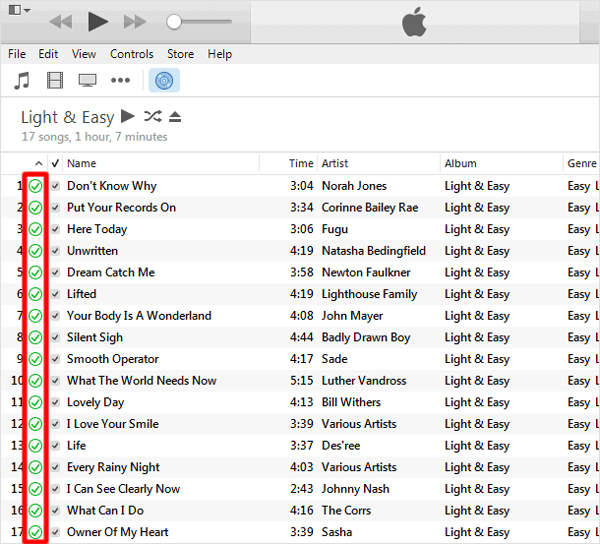
PASSO 3. Seleziona il CD audio. Quando l’elenco dei brani viene visualizzato nella finestra di iTunes, fai clic per rimuovere il segno di spunta accanto ai brani che non desideri importare.
PASSO 4. Per aggiungere brani selezionati alla tua raccolta, seleziona “Importa CD” in alto a destra nella finestra di iTunes. Quindi, seleziona le impostazioni di importazione e fai clic su “OK”.
PASSO 5. Attendi mentre la musica viene copiata nella libreria di iTunes.
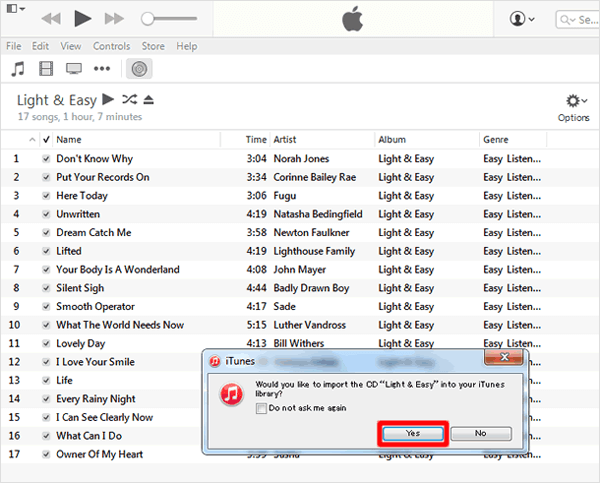
Nota: Se il CD è protetto da DRM, la protezione DRM deve essere rimossa prima che i brani possano essere importati su iTunes.
2. Utilizzare TunesGO per importare brani da CD a iPhone
TunesGO è disponibile in due versioni, una per Windows e una per Mac. Entrambi sono disponibili in una versione demo gratuita e hanno una interfaccia molto user-friendly. È possibile scaricare questa applicazione dai pulsanti seguenti:
La funzione di base di TunesGo è quella del trasferimento di musica e video dal computer o iTunes su iPhone senza cancellare i dati già presenti nel dispositivo. Con esso è anche possibile trasferire files multimediali da iPhone al computer facilmente, ai fini del backup.
Se vuoi importare i brani da CD a iPhone ecco cosa dovrai fare.
Fase 1. Importa musica da CD a iTunes
Abbiamo già visto in dettaglio nel paragrafo precedente come fare questa operazione. Avvia innanzitutto iTunes sul tuo computer e poi inserisci il CD nel drive. A questo punto dovrebbe apparire in automatico una finestra che ti chiederà di importare i brani del cd nella libreria itunes. Basta cliccare su “Si” per procedere:
Fase 2. Avvia TunesGO sul tuo computer
Dopo aver installato il software, apri il software TunesGO e utilizza un cavo USB per collegare il computer al tuo iPhone.

Fase 3. Copia brani da libreria iTunes a iPhone
Dalla finestra principale dell’applicazione clicca sul pulsante “TRASFERISCI MEDIA ITUNES SUL DISPOSITIVO” e dalla finestra che si apre (vedi fig. sotto) seleziona i brani del CD
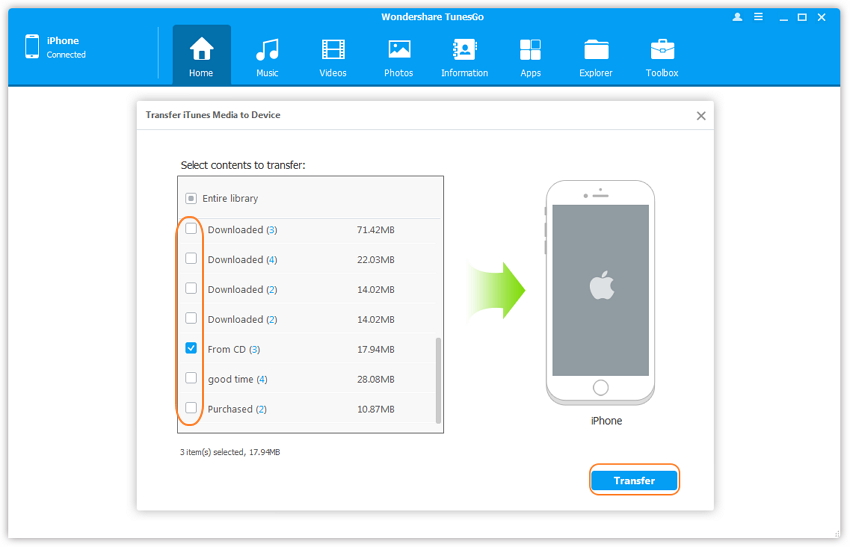
Fase 4. Dopo aver selezionato il contenuto da trasferire clicca su “TRASFERISCI” e procedi con l’importazione dei brani del CD sul tuo iPhone.
Tutto qui! In questo modo i brani musicali (del tuo CD) verranno trasferiti da iTunes sul tuo iPhone, senza che le altre canzoni salvate sul tuo iPhone verranno rimosse! Se invece utilizzi iTunes, la sincronizzazione potrebbe farti cancellare tutto quello che hai salvato sul dispositivo, quindi fai molta attenzione!

GloboSoft è una software house italiana che progetta e sviluppa software per la gestione dei file multimediali, dispositivi mobili e per la comunicazione digitale su diverse piattaforme.
Da oltre 10 anni il team di GloboSoft aggiorna il blog Softstore.it focalizzandosi sulla recensione dei migliori software per PC e Mac in ambito video, audio, phone manager e recupero dati.